Updated on 2023-06-02
views
5min read
Die Notizen-App ist eine der beliebtesten Smartphone-Anwendungen, da sie es Ihnen ermöglicht, eine Vielzahl von Informationen zu speichern. Als Reisender können Sie die Notizen-App verwenden, um Pläne zu notieren oder Dinge aufzulisten, die Sie während Ihrer Abwesenheit interessieren könnten. Wenn Sie ein Lehrer sind, können Sie Ihre Unterrichtspläne darauf speichern. Wenn Sie gerne trainieren, können Sie diese Notizen verwenden, um Ihr Trainingsprogramm und Ihre Ernährung zu planen. Es spielt keine Rolle, was Sie aufgeschrieben haben, denn es ist möglich, alles zu verschlüsseln, sogar die Tabellen, die Sie vorbereitet haben, und die Papiere, die Sie in iOS 11 eingescannt haben, damit niemand sonst darauf zugreifen kann.
Die Notizen-App auf Ihrem iPhone bietet einen praktischen Ort zum Speichern sensibler Informationen wie medizinischer, finanzieller oder anderer persönlicher Daten. Notizen auf dem iPhone können Ihnen dabei helfen, Ihre Notizen mit einem Passwort zu verschlüsseln, damit nur Sie darauf zugreifen können. Darüber hinaus verfügen iPhone und iPad über eine Berühren Sie ID-Funktion, mit der eine einzelne Notiz gesperrt werden kann. In diesem Artikel wird gezeigt, wie Sie Notizen auf Ihrem iPhone oder iPad sichern können, damit nur Sie darauf zugreifen können.
In der Notizen-App können Sie ein Kennwort erstellen oder Berühren Sie ID verwenden, um zu verhindern, dass andere Personen darauf zugreifen. Ihre Notizen nicht im Detail sehen. Darüber hinaus haben Sie die Möglichkeit, die Nachricht zu entschlüsseln, die gesperrt ist, aber dies zu tun, ist völlig bis zu Ihnen. Zum Beispiel, während Sie Eassiy iPhone Data Recovery verwenden, um verlorene Notizen wiederherzustellen, wird es Sie daran erinnern, dass es notwendig ist, die Notizen zuerst zu entsperren, damit Sie diesem Anleitung folgen können, um das Problem zu beheben. Wenn Sie die Notizen öffnen möchten, können Sie sie hier erhalten.
Teil 1: Wie Sie Ihre Notizen auf einem iPhone oder iPad mit einem Passwort schützen
Sie haben Glück, wenn Sie zum ersten Mal ein Kennwort für alle Notizen auf Ihrem iPhone oder iPad festlegen, denn es gibt zwei verschiedene Methoden, mit denen Sie Ihre Privatsphäre in der Notizen-App schützen können. Da Sie der Einzige sind, der das Passwort und die Berühren Sie ID einrichten kann, kann niemand sonst Ihre Notizen ohne Ihre ausdrückliche Erlaubnis überprüfen. Zögern Sie nicht, sondern gehen Sie wie folgt vor, um ein Passwort für die Notizen-App einzurichten.
Methode 1: Im Menü Einstellungen können Sie ein Passwort für die Notizen-App festlegen.
Schritt 1. Starten Sie die Notizen-App, indem Sie auf der Startseite das Menü Einstellungen aufrufen.
Schritt 2. Tippen Sie auf die Schaltfläche Passwort, um beliebige Zeichen in das Passwortfeld einzugeben.
Wichtig: Die Eingabe des Kennworts muss zweimal erfolgen. Wenn Sie dazu neigen, Dinge zu vergessen, empfehlen wir Ihnen, einen Hinweis für Ihr Passwort einzurichten, damit Sie nicht gezwungen sind, es zu ändern, nachdem Sie es wiederholt vergessen haben.
Schritt 3. Durch die Aktivierung von Berühren Sie ID wird das Entsperren Ihres Geräts und der Zugriff auf die Notizen einfacher.
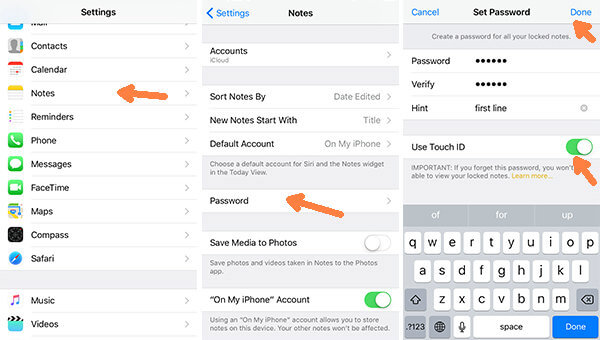
Methode 2: Passwort in der Notizen-App festlegen
Schritt 1. Rufen Sie die Notizen-App auf und wählen Sie eine Notiz aus der Liste der verfügbaren Notizen aus.
Schritt 2. Wählen Sie Notiz sperren aus dem Pop-up-Menü, nachdem Sie auf die Schaltfläche Freigeben geklickt haben.
Schritt 3. Geben Sie anschließend das Passwort für jede Nachricht ein. Sie sind die einzige Person, die entscheiden kann, ob Sie Berühren Sie ID verwenden möchten oder nicht. Die Verwendung Ihres Fingerabdrucks kann das Verfahren jedoch vereinfachen.
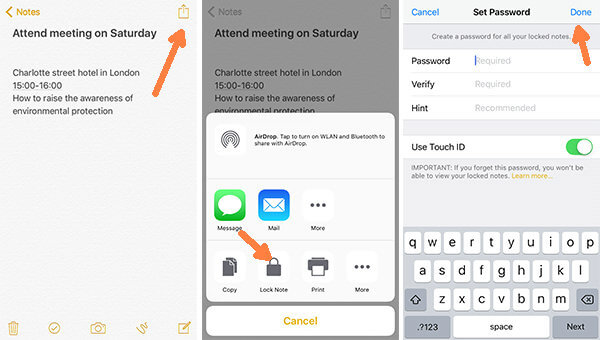
Teil 2: Wie Sie eine Notiz auf Ihrem iPhone mit einem Passwort schützen
Sie können bestimmte Notizen sperren, müssen aber das gleiche Passwort verwenden die Sie für andere Notizen eingerichtet haben, wenn nicht alle Notizen für andere zugänglich sind.
Schritt 1. Navigieren Sie zur Notizen-App und wählen Sie die am besten geeignete Notiz aus.
Schritt 2. Tippen Sie auf die Schaltfläche Freigeben und dann auf die Schaltfläche Notiz sperren. Sie können Berühren Sie ID verwenden oder das Passwort eingeben, um die Notiz zu sichern.
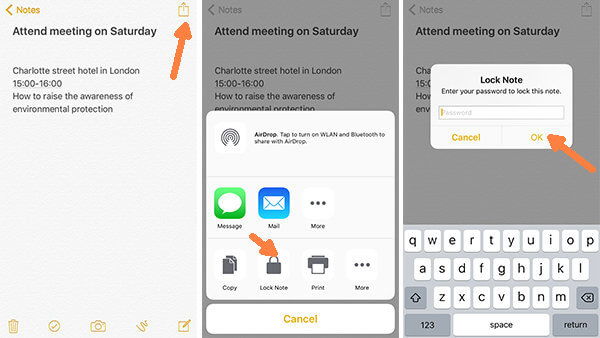
Schritt 3. Ein Signal zeigt an, dass die Sperre für diese Notiz aktiviert wurde (siehe Bild unten).
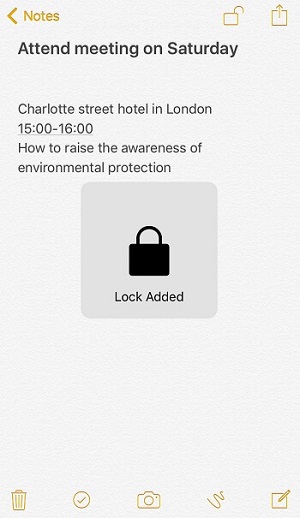
Teil 3: Ändern des Passworts für Ihr Notizen-Konto
Bitte aktualisieren Sie das Kennwort für Ihre Notizen immer dann, wenn Sie feststellen, dass Ihre Privatsphäre gefährdet ist. Außerdem sollte das Passwort länger sein; trotzdem müssen Sie zunächst sicherstellen, dass Sie es nicht vergessen haben.
- Starten Sie unter Einstellungen > Notizen.
- Wählen Sie die Option zum Ändern Ihres Kennworts.
- Geben Sie das bisherige Kennwort ein und ändern Sie es dann in ein neues, das zwei separate Tastenanschläge erfordert. Wenn das Passwort komplex ist, sollten Sie sich selbst einen Hinweis geben.
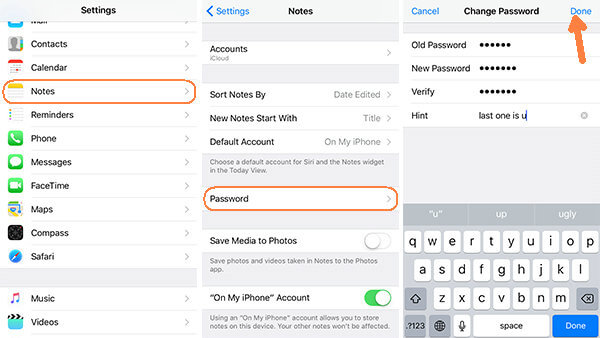
Teil 4: Das Geheimnis des Öffnens einer Notiz
Einige der gesperrten Notizen sind möglicherweise aufgrund des Zeitablaufs nicht mehr relevant; in diesem Fall können Sie sie freischalten. Sie können die Nachricht ohne Einschränkung auf Ihrem iPhone ansehen, oder Sie können sie auf Ihrem Computer lesen, nachdem Sie sie mit einer Anwendung wie Eassiy iPhone Data Recovery gescannt haben. Dies wird Ihnen erlauben, die Notiz zu entsperren.
Schritt 1. Um eine gesperrte Notiz anzuzeigen, tippen Sie auf die Notiz und dann auf Notiz anzeigen.
Schritt 2. Verwenden Sie entweder Ihr Passwort oder Ihre Berühren Sie ID, um die Nachricht zu entsperren. Wenn Sie eine gesperrte Notiz sehen möchten, müssen Sie sie zunächst mit dieser Methode entsperren und können sie erst dann überprüfen. Der Vorgang ist identisch mit dem Aufheben der Sperre einer Notiz.
Schritt 3. Gehen Sie auf die Schaltfläche Freigeben und wählen Sie dann unten im Menü die Option Sperre entfernen.
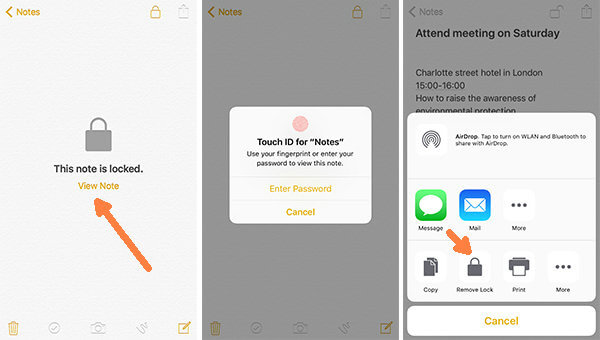
Schritt 4. Wenn die Worte "Sperre entfernt" auf dem Anzeige erscheinen, bedeutet dies, dass Sie die Notiz erfolgreich entsperrt haben.
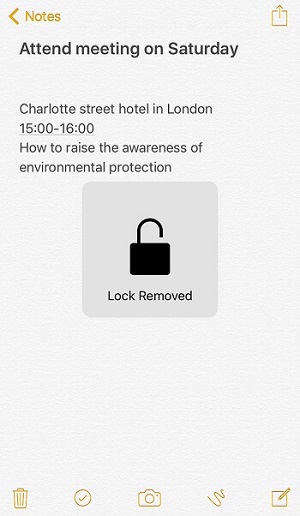
Teil 5: Fehlersuche: Ich habe mein Notizen-Passwort vergessen. Wie kann das passieren?
Wenn Sie ein Kennwort für Notizen eingerichtet haben, die App aber eine Zeit lang nicht verwendet haben, haben Sie das Kennwort möglicherweise vergessen. Die Lösung für dieses Problem liegt in der Verwendung Ihrer Apple ID.
- Navigieren Sie zu Einstellungen, wählen Sie die Notizen-App und wählen Sie Kennwort.
- Um Ihr Passwort zu ändern, verwenden Sie die Option Passwort zurücksetzen.
- Wenn das Pop-up-Fenster erscheint, müssen Sie das Passwort eingeben, das mit Ihrer Apple ID verknüpft ist.
- Anschließend müssen Sie das Kennwort mithilfe des Hinweises zurücksetzen, was funktional der erstmaligen Einrichtung des Kennworts entspricht.
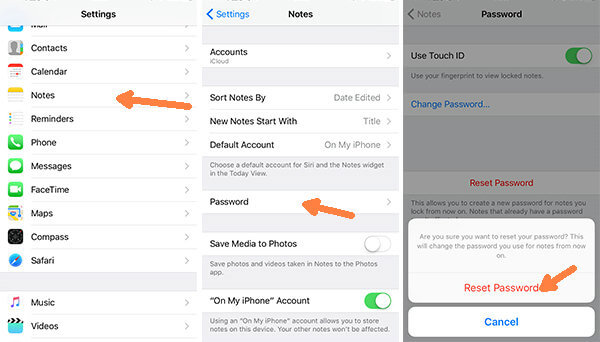
Darüber hinaus können Sie Eassiy iPhone Data Recoveryverwenden, um Notizen von Ihrem iPhone, iPad oder iPod wiederherzustellen, wenn Sie jemals in einer Situation, in der Sie dies tun müssen, zu finden.
- Es kann die Daten sichern, die sich derzeit auf Ihrem iPhone, iPad und iPod befinden, aber auch alle anderen Dinge, die gelöscht wurden.
- Eassiy synchronisiert Ihre Nachrichten, Kontakte, Fotos, Musik, Videos, den Safari-Verlauf, Lesezeichen, Anrufprotokolle und andere Inhalte mit Ihrem Computer, egal ob es sich um einen Mac oder einen PC handelt.
- Es ermöglicht Ihnen, Informationen aus Ihrem iCloud- Sicherung auf Ihrem lokalen Computer zu prüfen und wiederherzustellen.
- Mit dieser Software können Sie Dateien aus Ihrer iTunes-Bibliothek auf Ihrem Computer untersuchen und wiederherstellen.
- Kompatibel mit Geräten wie dem iPhone X, 8, 7, 6, 5, 4, iPad Pro und iPod, unter anderem.
- Mit dieser App können Sie mühelos Notizen wiederherstellen, die von Ihrem iPhone oder einem anderen iOS-Gerät gelöscht wurden.
In diesem Beitrag ging es in erster Linie darum, zu zeigen, wie man Notizen sperrt. Wir hoffen, dass Sie in diesem Artikel gelernt haben, wie Sie eine einzelne Notiz auf Ihrem iPhone oder iPad sperren und alle Ihre Notizen gleichzeitig sperren können. Außerdem haben Sie in diesem Beitrag einige Tipps und Anleitungen erhalten, wie Sie das Kennwort für den Sperrbildschirm für Notizen zurücksetzen, ändern oder entfernen können.






